 Fuente: Hayato Huseman / Android Central
Fuente: Hayato Huseman / Android Central
La primera vista previa para desarrolladores de Android 12 ha llegado, y con él, una gran cantidad de pequeños ajustes visuales y herramientas de desarrollo. Como siempre ocurre con las vistas previas para desarrolladores, esta compilación está destinada principalmente a brindar a los desarrolladores de software una plataforma base en para preparar sus aplicaciones y servicios, lo que garantiza una transición sin problemas cuando Google finalmente lance la versión oficial de cara al público construir.
Esta compilación no está diseñada para el uso diario, y debes no instálelo en su teléfono principal, pero si tiene un dispositivo de repuesto, la buena noticia es que no necesita uno de los mejores teléfonos Android para ejecutarlo: esta vista previa inicial para desarrolladores está disponible para la serie Pixel 3 y todos los modelos posteriores. Con eso en mente, mostré la construcción en mi Pixel 5 para ver en qué se diferencia de Android 11.
Ofertas de VPN: licencia de por vida por $ 16, planes mensuales a $ 1 y más
Bajo el capó
Especialmente desde el principio, la mayoría de los cambios introducidos con Android 12 están sucediendo detrás de escena, y es posible que nunca los note. Android 12 presenta una nueva API unificada para recibir contenido, lo que hará que sea más fácil y más consistente poder copiar y pegar texto, imágenes y videos entre aplicaciones.
Android 12 también presenta soporte para AVIF, un nuevo formato de imagen que mejora significativamente la calidad de imagen sin aumentando el tamaño de los archivos, y puede transcorear automáticamente archivos de video HEVC y HDR al AVC más compatible formato.
Además, hay bastantes cambios de comportamiento y centrados en la seguridad que se produjeron con Android 12; en breve, profundizaremos en ellos.
Sombra de notificación rediseñada
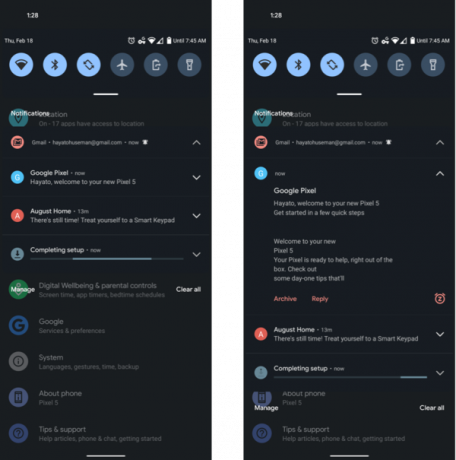 Fuente: Android Central
Fuente: Android Central
Si bien la interfaz de usuario general de Android 12 parece prácticamente igual a la de Android 11, una de las diferencias más notables es el tono de notificación rediseñado. Los íconos de las aplicaciones en el lado izquierdo de las notificaciones entrantes ahora son uniformemente circulares, y hay un nuevo botón de repetición dedicado en la esquina inferior derecha de las notificaciones de aplicaciones como Gmail. Teniendo en cuenta lo discreta que era la acción de medio deslizar para posponer las notificaciones, este es un cambio bienvenido, aunque también puede acceder al menú de posponer de esta manera.
La opacidad de los elementos de fondo detrás de las notificaciones también ha cambiado ligeramente y hay mucho más espacio entre el texto, lo que hace que cada notificación sea más grande que antes. El texto también está ahora sangrado un poco a la izquierda del icono de notificación, al igual que los botones accionables debajo del texto de notificación. Todo el aspecto está un poco más abarrotado que antes, pero llama más la atención sobre cada notificación individual.
Interfaz de usuario de captura de pantalla
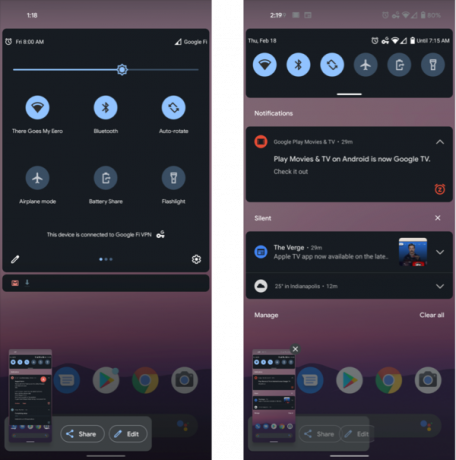 Fuente: Android Central
Fuente: Android Central
Sin embargo, todavía no vemos el soporte nativo para las capturas de pantalla de desplazamiento habilitado de forma predeterminada. Desarrolladores XDA editor en jefe Mishaal Rahman fue capaz de habilitar la configuración en un emulador de Android para una vista previa (más bien con errores y propensa a fallas) de la función. De lo contrario, las capturas de pantalla tienen el mismo aspecto que antes en mi Pixel 5.
Ocasionalmente, el botón X en la esquina superior derecha de la vista previa de la captura de pantalla desaparece y Android Central Alex Dobie señala que no aparece en absoluto en su Pixel 4a 5G. Mi mejor suposición es que esto sugiere que el botón X está desapareciendo en futuras versiones; Mientras tanto, puede tocar el botón X o simplemente deslizar la vista previa completa.
Cuadrícula de 4x5 en la pantalla de inicio
La interfaz de usuario de la pantalla de inicio parece prácticamente indistinguible de antes, pero dentro de la configuración de la pantalla de inicio, ahora puede habilitar una cuadrícula de 4x5 en caso de que el 5x5 predeterminado esté demasiado lleno para su gusto. Para acceder a esta opción, simplemente mantenga presionado un lugar en blanco en la pantalla de inicio, luego toque Estilos y fondos de pantalla y elija la pestaña Cuadrícula.
En versiones anteriores de Android, los usuarios podían elegir entre la cuadrícula predeterminada de 5x5, 4x4, 3x3 y 2x2. Personalmente, he estado perfectamente satisfecho con la cuadrícula de 5x5, pero nunca está de más ofrecer más opciones, aunque ¿podemos mover el diseño de la cuadrícula a la configuración general de Inicio?
Seguridad y Emergencia
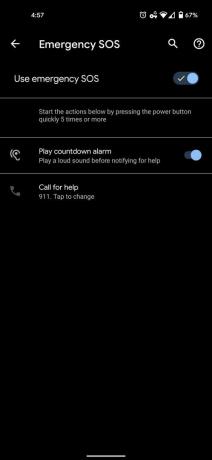 Fuente: Android Central
Fuente: Android Central
Además de la aplicación de seguridad que Google ha incluido en las últimas versiones de Android, Android 12 ahora cuenta con una sección de seguridad y emergencia en la vanguardia de la aplicación de configuración.
Si bien la mayoría de las funciones incluidas en él no son particularmente nuevas, esto proporciona un acceso más rápido a editar su información de contacto de emergencia, así como habilitar la detección de accidentes automovilísticos y crisis alertas.
Una característica nueva digna de mención de la sección Seguridad y emergencia es SOS de emergencia, que cuando está habilitado permitirá a los usuarios llamar instantáneamente al 911 (u otro número como un contacto de emergencia o servicios de emergencia locales, con la advertencia de que cambiar el número significa que su teléfono deberá estar desbloqueado para usar esta función) presionando el botón de encendido cinco veces.
También puede elegir si reproducir o no una alarma de cuenta regresiva antes de notificar para solicitar ayuda, lo que reduce las llamadas de emergencia accidentales.
Compartir Wi-Fi con Near Share
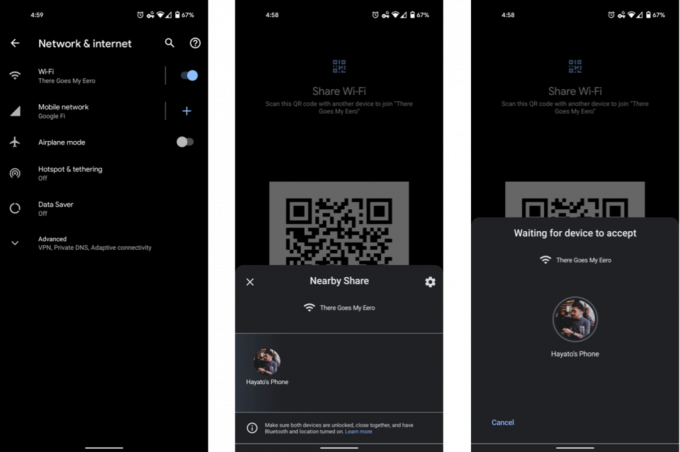 Fuente: Android Central
Fuente: Android Central
Ha podido compartir convenientemente su red Wi-Fi con otros durante un tiempo a través del código QR, al que se accede presionando prolongadamente la red Wi-Fi en la red y Sección de Internet de la aplicación Configuración y tocando Compartir, pero con Android 12, puede hacer uso de la nueva función Compartir cercano de Google para evitar la necesidad incluso de un QR código.
Siempre que ambos usuarios tengan la función Compartir cercano habilitado (que solo requiere que Wi-Fi y Bluetooth estén habilitados), al tocar Compartir cercano en una red Wi-Fi en Android 12 se abrirá una pequeña ventana El diálogo que muestra los dispositivos cercanos y al tocar un dispositivo le pedirá al destinatario que acepte, después de lo cual se conectará a la red Wi-Fi automáticamente sin necesidad de ingresar un contraseña.
Markup ahora admite emoji y texto
Además de los marcadores, bolígrafos y otras diversas herramientas de dibujo previamente presentes en Markup, Android 12 agrega soporte para agregar emoji y texto a sus capturas de pantalla. Como siempre, puede acceder a Markup tocando el botón Editar después de tomar una captura de pantalla.
Justo a la derecha del botón de recorte en la barra de herramientas, ahora hay un botón de texto, seguido de un botón de etiqueta para agregar emoji. La entrada de texto es todavía bastante rudimentaria; puede agregar tantos elementos de texto como desee, cambiar el tamaño del texto o cambiar el color, pero no hay opciones para opacidad ajustable o fuentes diferentes.
Al tocar el botón de pegatinas se abre una pequeña barra de herramientas con seis emoji, y al tocar los tres puntos junto a esas opciones abren una lista más completa, que contiene todos los mismos emoji que puedes usar en otra parte. Al igual que con el texto, puede cambiar el tamaño y reposicionar el emoji. Identificación amor para ver que el soporte de cocina emoji se abre camino aquí eventualmente.
Una de las mejores características de Android 11 fue el sistema de control de medios expandido en el tono de configuración rápida, consolidando todos sus medios activos en un solo lugar. Pero a medida que pasamos más tiempo con esta función durante el último año, se hace evidente lo molesto que puede ser cuando inserta agresivamente controles multimedia desde una aplicación que no desea usar.
Con Android 12, ahora puede evitar selectivamente que las aplicaciones aparezcan en los controles de medios expandidos. Para hacer esto, vaya a Configuración> Sonido y vibración> Medios, luego desactive las aplicaciones no deseadas: lo estoy mirando, YouTube.
¿Has escuchado el podcast central de Android de esta semana?

Todas las semanas, Android Central Podcast le ofrece las últimas noticias tecnológicas, análisis y tomas calientes, con coanfitriones familiares e invitados especiales.
- Suscríbete en Pocket Casts: Audio
- Suscríbete en Spotify: Audio
- Suscríbete en iTunes: Audio
Podemos ganar una comisión por compras usando nuestros enlaces. Aprende más.
